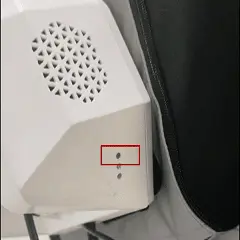软件升级
安装升级工具软件
需要提前准备:
- 从产品官方获取安装工具软件io-dev-updator
- 准备一根网线
1. 硬件连接
将Telesuit背部主控与Telebox固定IP口使用网线相连
| 背部主控 | 固定IP口 |
|---|---|
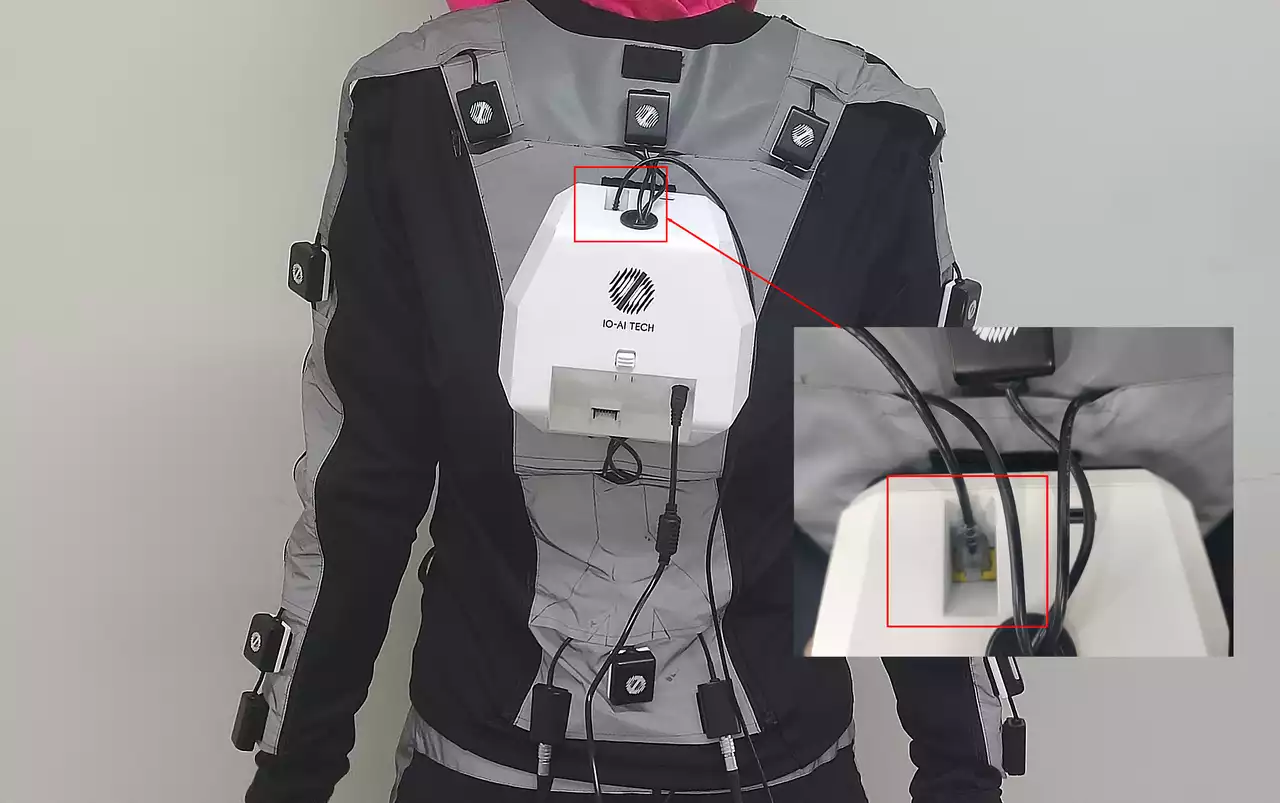 |
使用另一根网线连接Telebox可变IP口与外部互联网

准备一台可以正常连接WiFi的笔记本,将笔记本的WiFi连接至同一个遥操作设备的WiFi。
路由器WiFi名称:查看Telebox侧面粘贴的贴纸获取
路由器WiFi密码:minnanoIO2023
| 路由器名称 | 选择Wifi | 成功连接 |
|---|---|---|
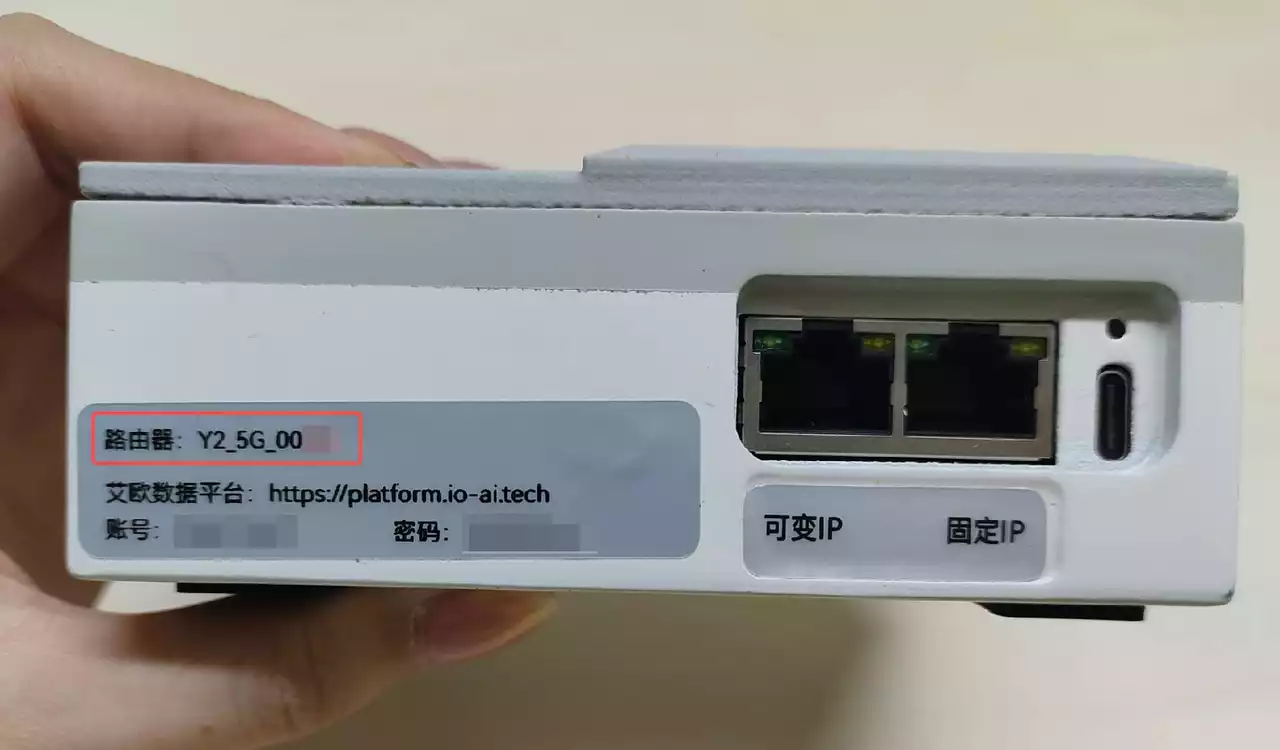 |
打开浏览器,输入网址 http://10.42.0.3:7876/ 并转入,出现TeleXperience配置网页。
将系统配置中的模式切换为"上传模式",并点击"应用配置"。
状态确认
此时检查Telebox上方灯珠,应全部为白色常亮状态。
2. 在Telebox中安装工具软件
拷贝安装包到Telebox
scp io_dev_updator_v1.1.1.deb orangepi@10.42.0.3:/home/orangepi
登陆到Telebox
ssh orangepi@10.42.0.3
设置网络
sudo sysctl -w net.ipv4.ip_forward=1
sudo iptables -t nat -A POSTROUTING -o enP4p65s0 -j MASQUERADE
sudo iptables -A FORWARD -m conntrack --ctstate RELATED,ESTABLISHED -j ACCEPT
sudo iptables -A FORWARD -i enP3p49s0 -o enP4p65s0 -j ACCEPT
检查网络环境
ping 8.8.8.8
若能正常连接则结果如下:
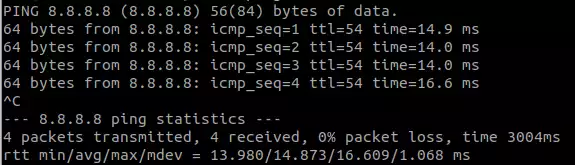
安装io-dev-updator
sudo dpkg -i /home/orangepi/io_dev_updator_v1.1.1.deb
状态确认:安装完成后笔记本应可以正常进入网页
http://10.42.0.3:5000
3. 在Telesuit中安装工具软件
拷贝安装包到Telesuit
scp io_dev_updator_v1.1.1.deb io@10.42.0.2:/home/io
登陆到Telesuit
ssh io@10.42.0.2
设置网络
sudo ip route add default via 10.42.0.3
检查网络环境
ping 8.8.8.8
若能正常连接则结果如下:
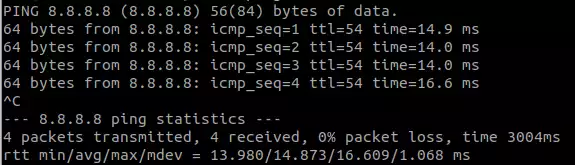
安装io-dev-updator
sudo dpkg -i /home/io/io_dev_updator_v1.1.1.deb
状态确认
安装完成后笔记本应可以正常进入网页http://10.42.0.2:5000
更新Telebox
上传更新包
打开对应的 Telebox更新网页 http://10.42.0.3:5000/,点击选择文件,选择teleopbox安装包。
⚠️ 注意事项
更新时务必检查好当前 输入的网址是否正确 ,选择 对应的安装包 ,确保其准确性。否则可能导致数据丢失或TeleXperience服务中断等严重后果。
| 点击上传按钮 | 选择文件 |
|---|---|
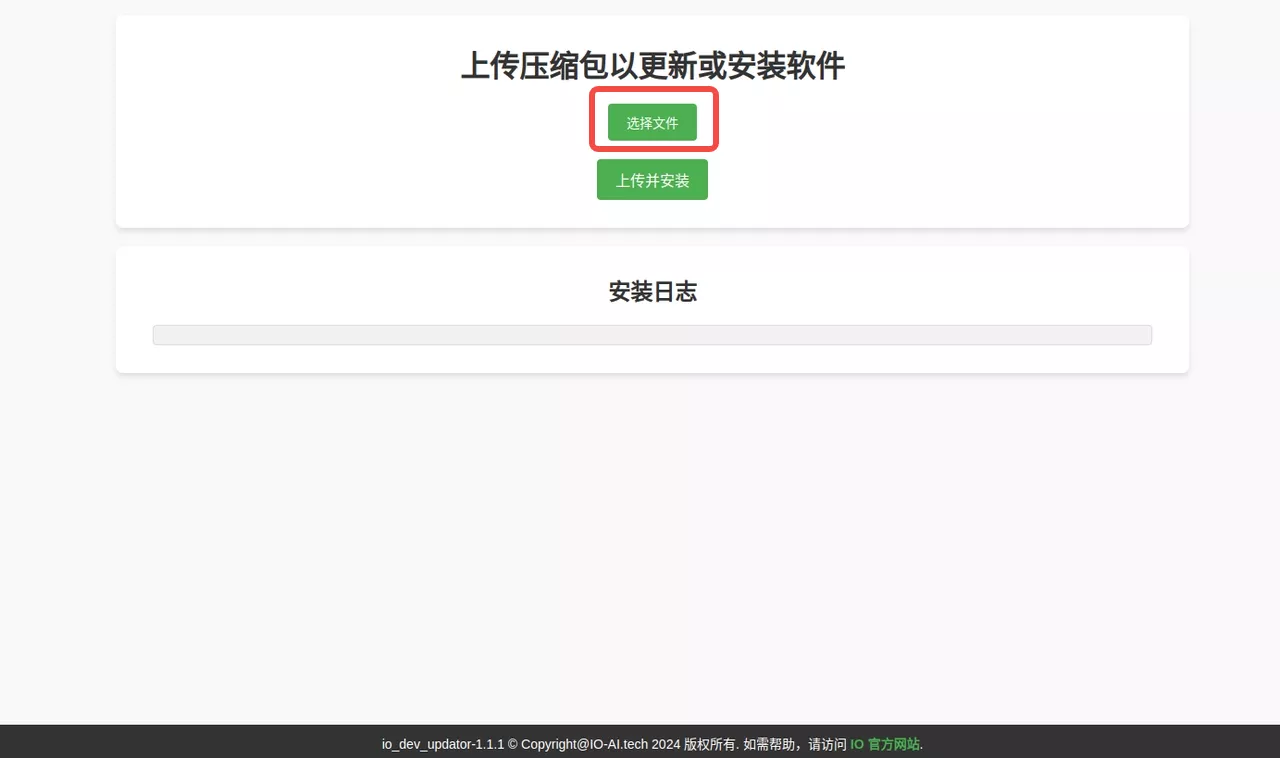 | 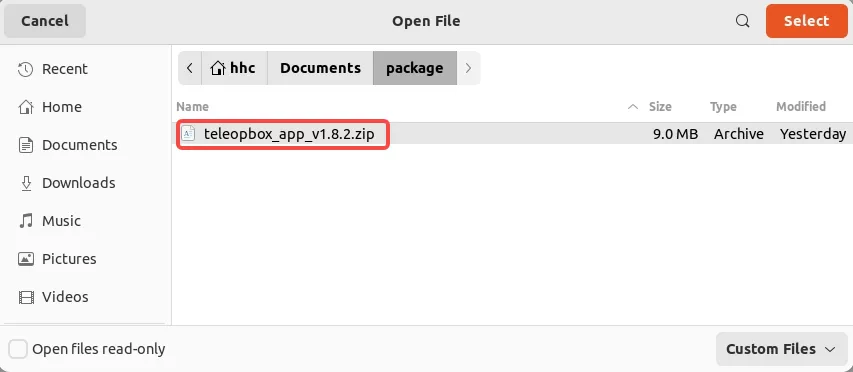 |
开始安装
点击上传并安装。
等待安装
出现 安装成功! 即代表已经成功完成Telebox的更新。
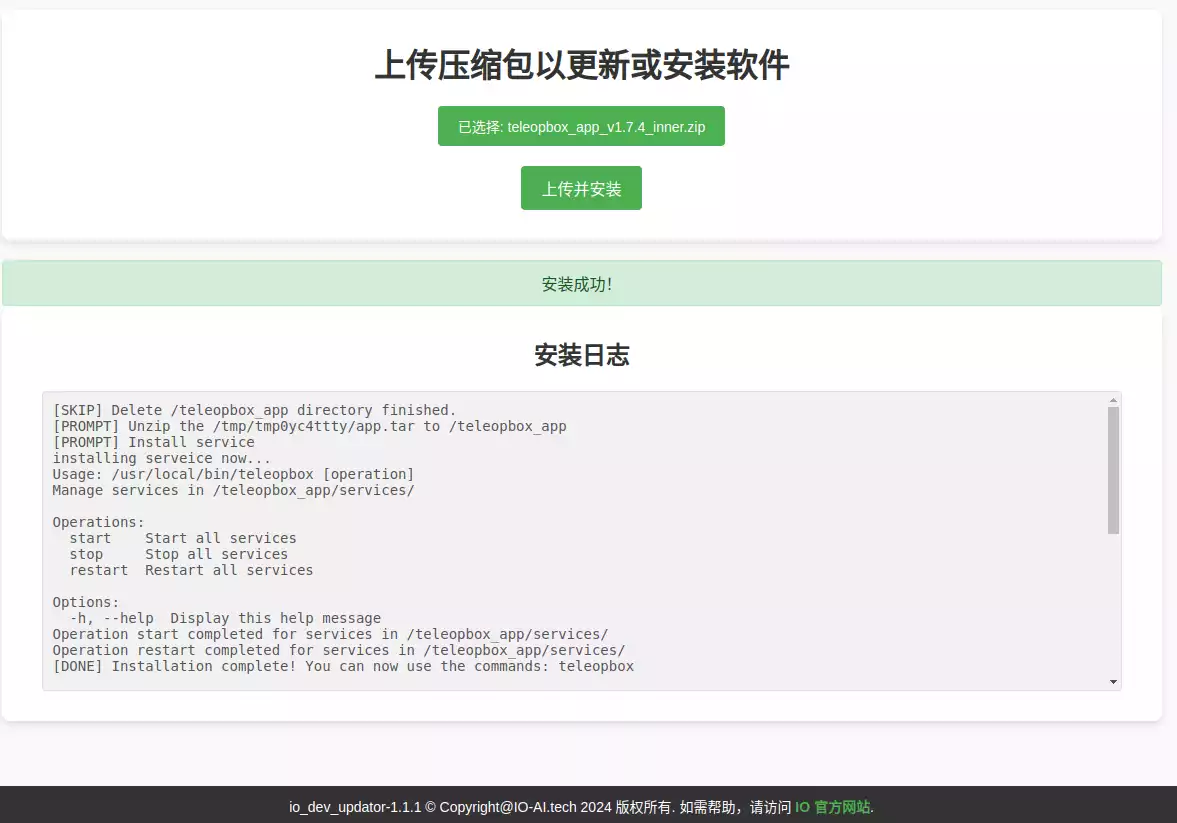
更新Telesuit
上传更新包
打开对应的 Telesuit更新网页 http://10.42.0.2:5000,选择安装包,点击选择文件,选择io_teleop安装包。
⚠️ 注意事项
更新时务必检查好当前 输入的网址是否正确 ,选择 对应的安装包 ,确保其准确性。否则可能导致数据丢失或TeleXperience服务中断等严重后果。
| 点击上传按钮 | 选择文件 |
|---|---|
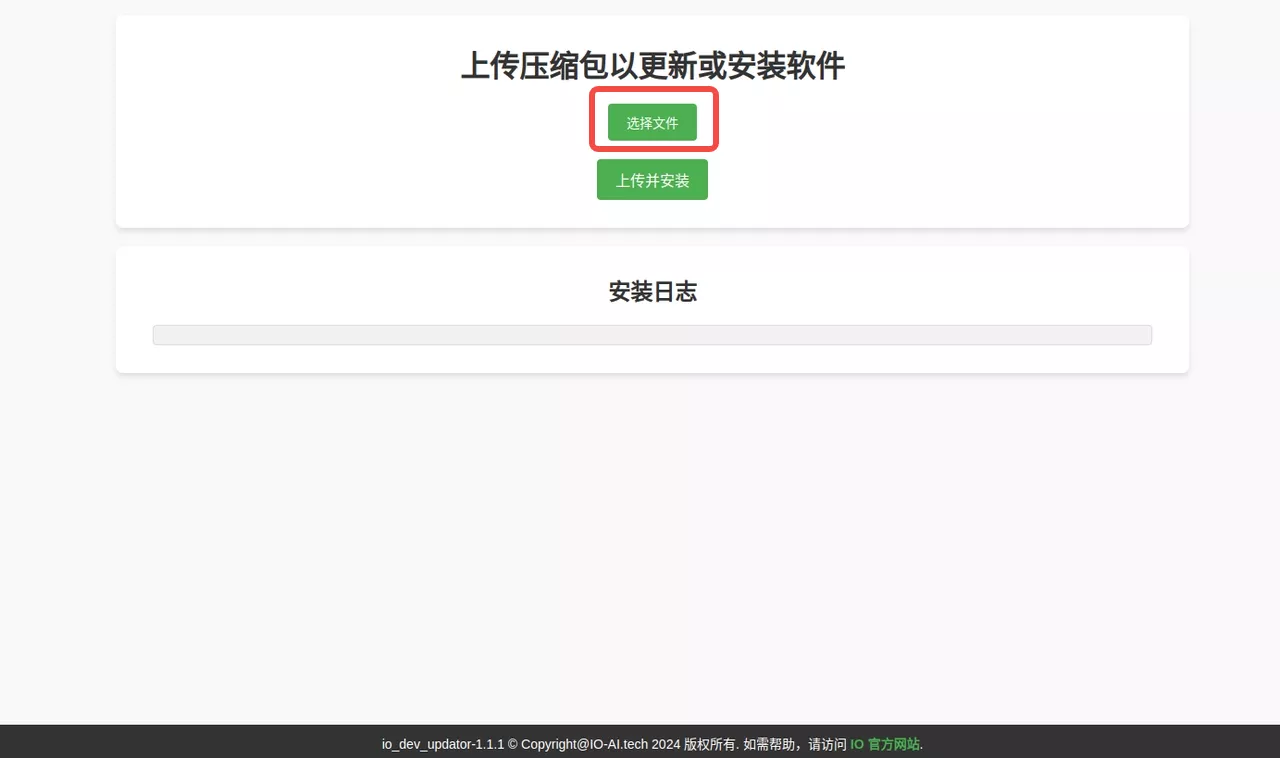 | 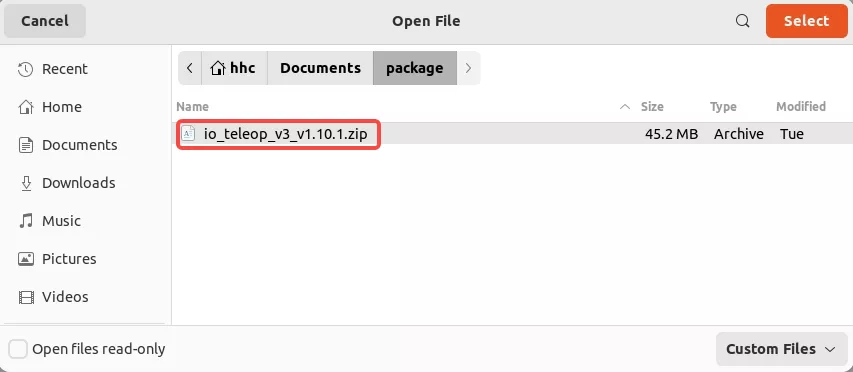 |
开始安装
点击上传并安装。
等待安装
出现 安装成功! 即代表已经成功完成Telesuit的更新。
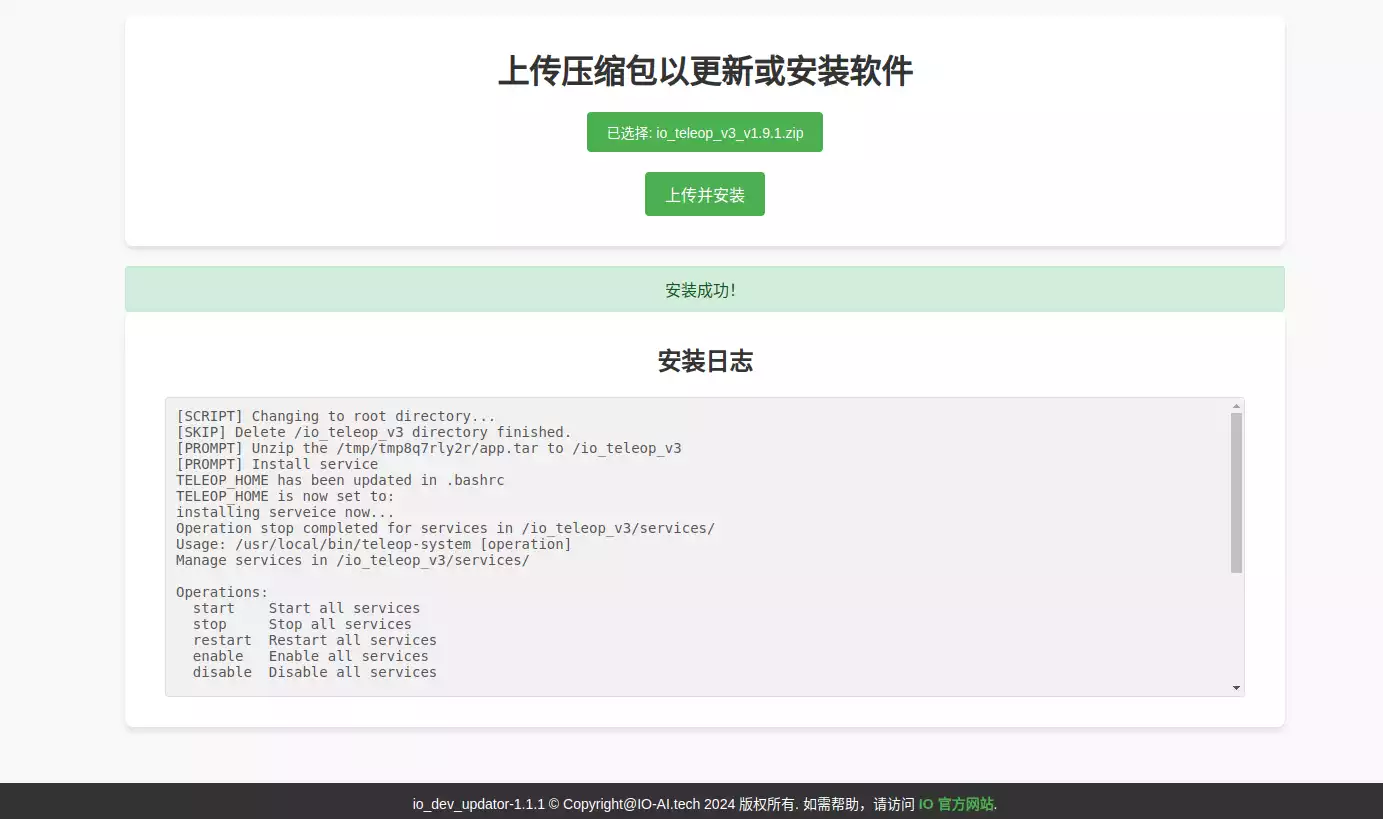
更新hub固件
上传更新包
打开对应的Telesuit更新网页"http://10.42.0.2:5000/" ,点击选择文件,选择hub_updator安装包。
⚠️ 注意事项: 更新时务必检查当前输入的网址是否正确,选择对应的安装包,确保其准确性。否则可能导致数据丢失或TeleXperience服务中断等严重后果。
| 上传页面 | 选择文件 |
|---|---|
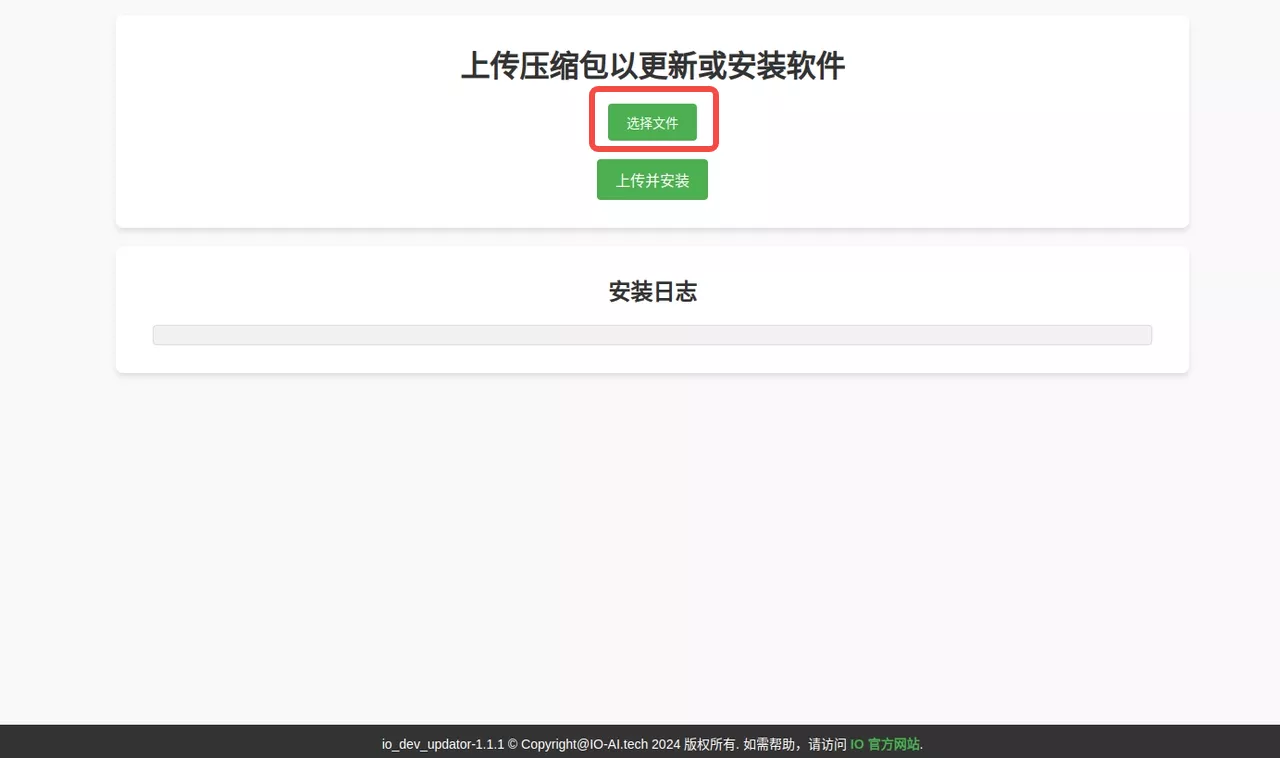 |  |
开始安装
点击上传并安装。
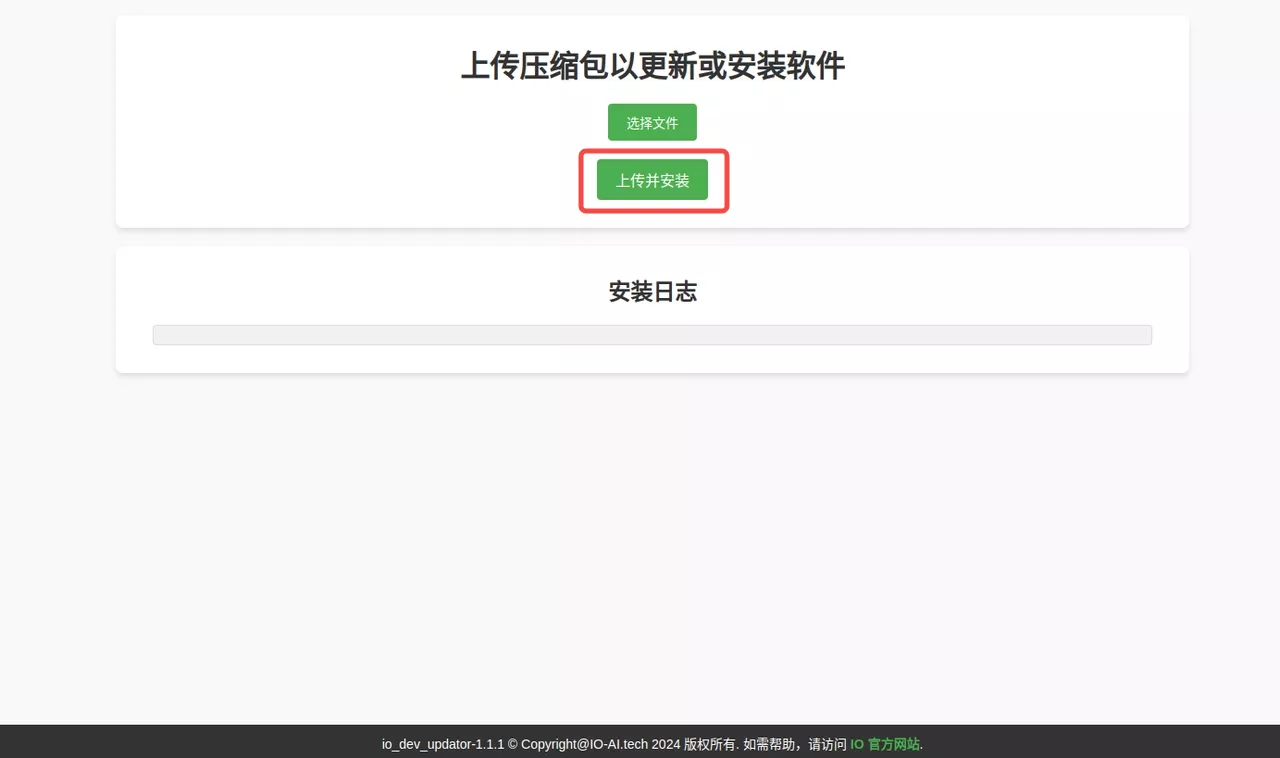
⚠️ 故障判断与处理:
- 由于系统通讯不稳定等原因,更新操作可能失败,如果页面提示“安装失败!”请继续尝试十次左右。
- 若仍提示“安装失败!”,重启设备并重复以上操作,直到成功安装。
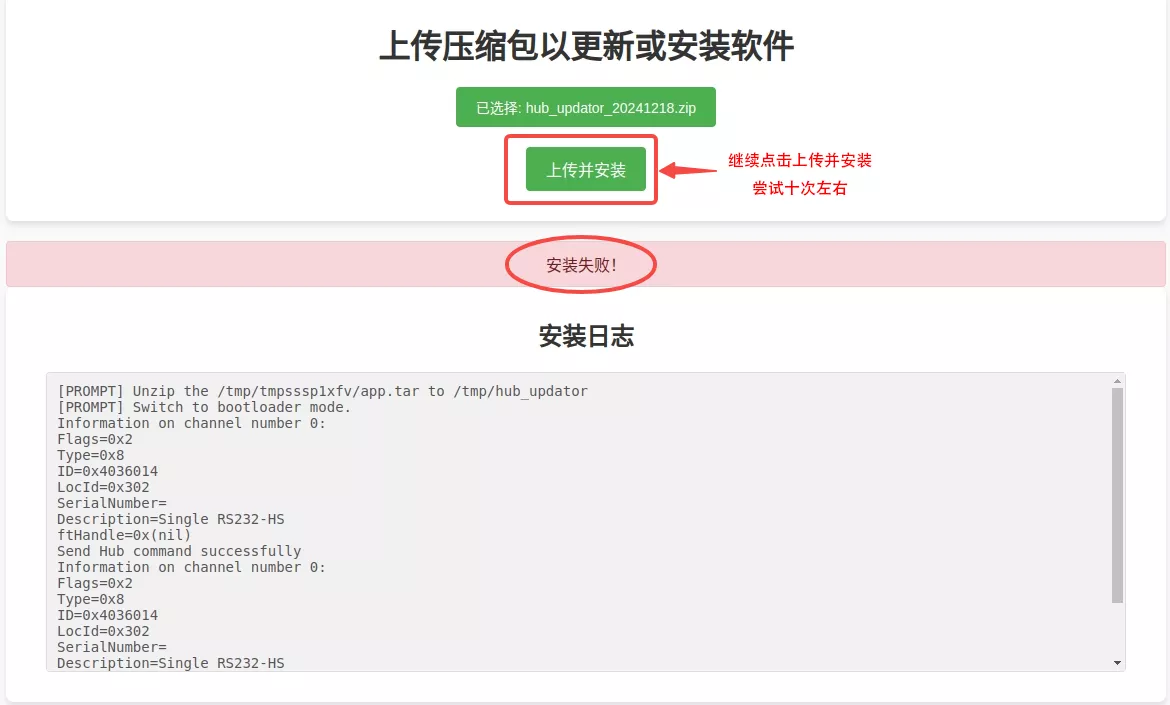
等待安装。
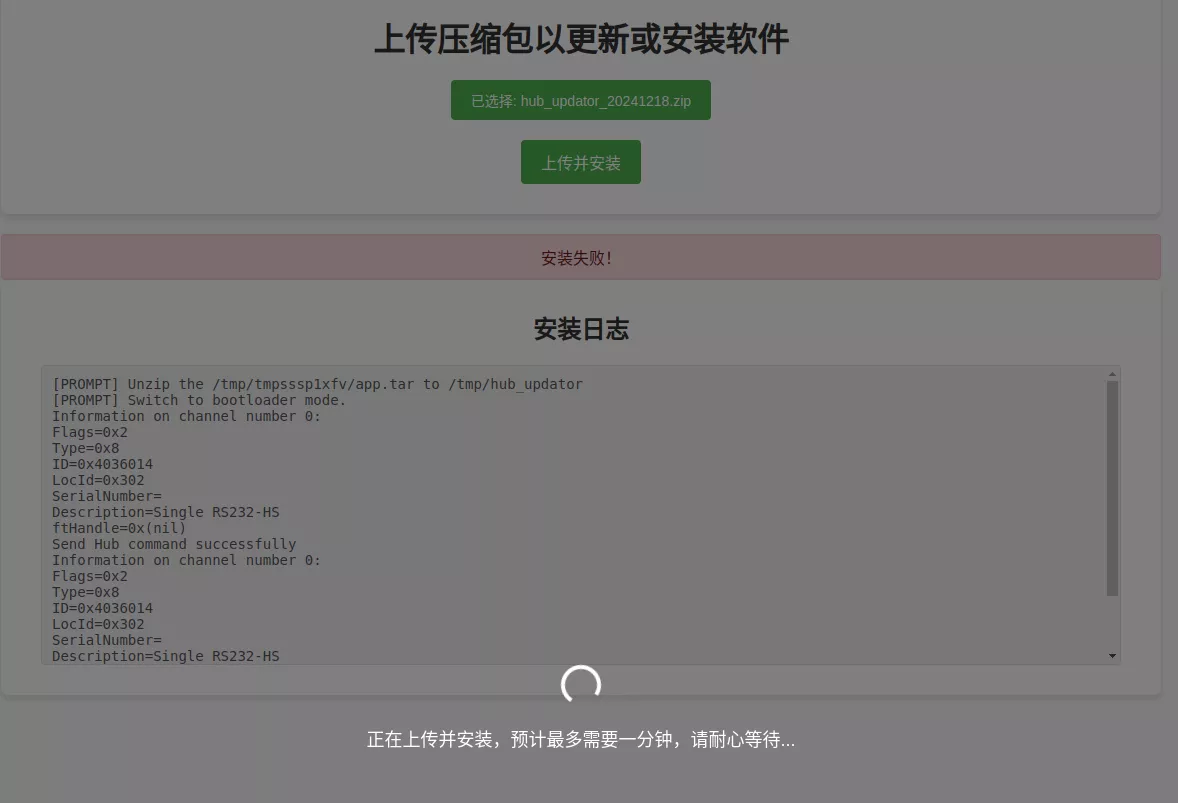
出现安装成功!即代表已经成功完成hub固件的更新。
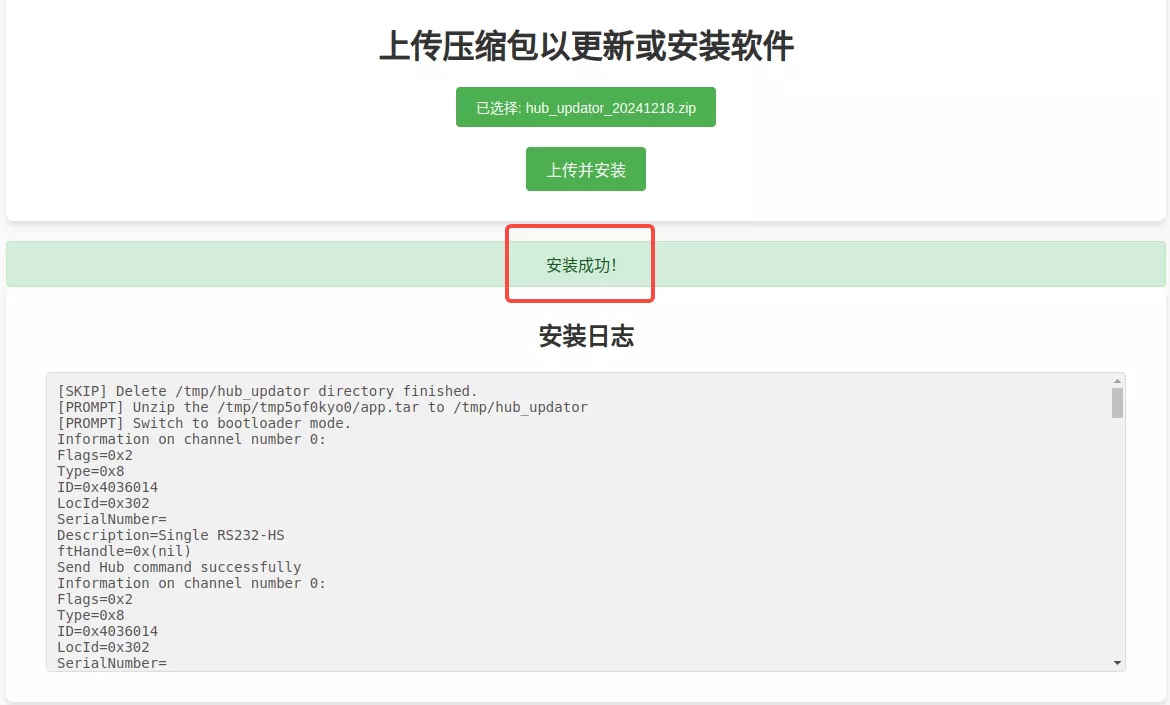
状态确认:
hub固件更新成功后,Telesuit主控侧面最上一枚指示灯变回绿色闪烁状态。
重新插拔Telesuit主控的供电线,成功重启设备后即可继续进行遥操作体验。

完成升级!
如果还有问题,请联系我们的售后专员,或者在线提交工单